3 obrazové nástroje pre obchodníkov s rozpočtom: prieskumník sociálnych médií
Nástroje Sociálnych Médií / / September 26, 2020
Potrebujete vytvoriť profesionálne vyzerajúce obrázky pre svoj marketing na sociálnych sieťach? Hľadáte pomoc s mobilnými a počítačovými nástrojmi?
V tomto článku nájdete tri cenovo dostupné nástroje na návrh obrázkov pre obchodníkov.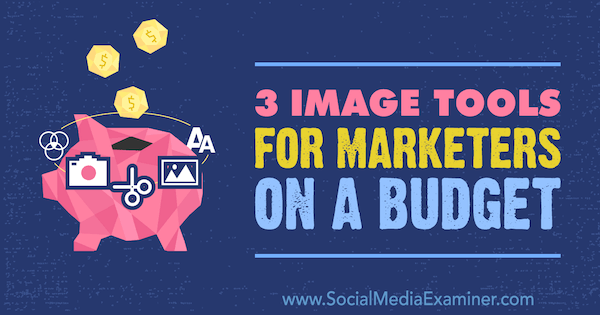
# 1: Vytvorte obrázok s dokonalou veľkosťou pre každú sociálnu sieť
Koniec (dostupný pre iOS a Android) je výkonný obrazový nástroj, ktorý vám umožní vytvoriť ohromujúcu grafiku za pár minút. Je k dispozícii v bezplatnej aj platenej verzii (99,99 dolárov ročne pre iOS a 39,99 dolárov ročne pre Android, obe so 7-dennou skúšobnou verziou). Funkcie v bezplatnej verzii sú viac ako dostatočné na vytváranie atraktívnych obrázkov na sociálnych sieťach.
Po inštalácii Over na svoje mobilné zariadenie spustite aplikáciu a klepnutím na tlačidlo + vytvorte nový projekt. Ak máte platenú verziu aplikácie, môžete si zvoliť jedno z odporúčaných rozložení alebo si navrhnúť vlastné pozadie. Tento návod sa zameria na možnosti dostupné v bezplatnej verzii aplikácie Over.
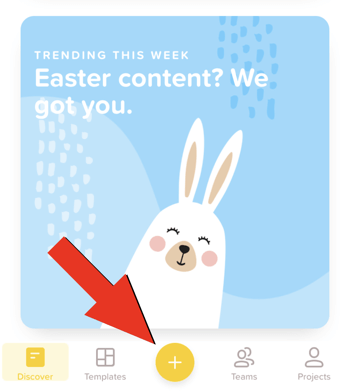
Keď sa otvorí váš nový projekt, vyberte pozadie svojho návrhu. Môžete si zvoliť obrázok alebo video z fotoaparátu alebo zvoliť priehľadné, biele alebo čierne plátno. Priehľadné pozadie vám poskytne najuniverzálnosť.
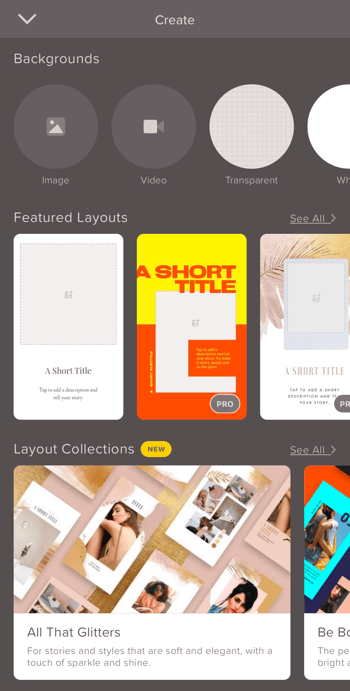
Na ďalšej obrazovke vyberte veľkosť svojho projektu. V dolnej časti obrazovky uvidíte rôzne predvoľby sociálnych médií - Instagram, Facebook, Twitter, Snapchat, Pinterest a YouTube - pozadia pre iPhone a ďalšie. Ak chcete nastaviť vlastnú veľkosť plátna, klepnite na pole rozmerov obrázka v hornej časti obrazovky a zadajte vlastnú šírku a výšku. Klepnutím na ikonu začiarknutia uložíte zmeny pri navrhovaní obrázka.
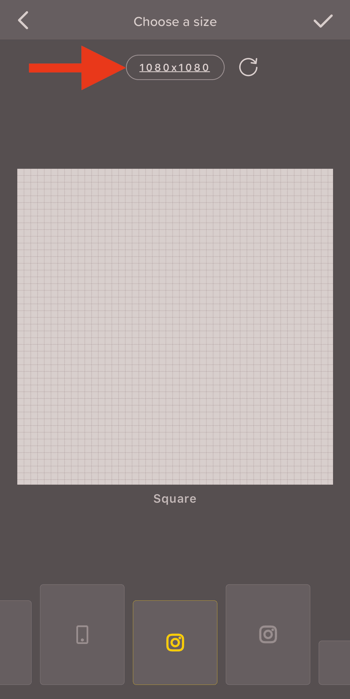
Ak chcete do svojho dizajnu pridať obrázok, klepnite na Obrázok v dolnej časti obrazovky. Potom vyberte fotografiu zo svojho fotoaparátu alebo obrázok bez licenčných poplatkov z Unsplash alebo Pixabay. Pomocou vyhľadávacieho poľa vyhľadajte obrázok, ktorý sa hodí k vašej značke.
Po výbere obrázka sa v dolnej časti obrazovky zobrazia nástroje na úpravy, pomocou ktorých môžete na fotografiu použiť filter, doladiť expozíciu a kontrast, upraviť nepriehľadnosť, orezať atď.
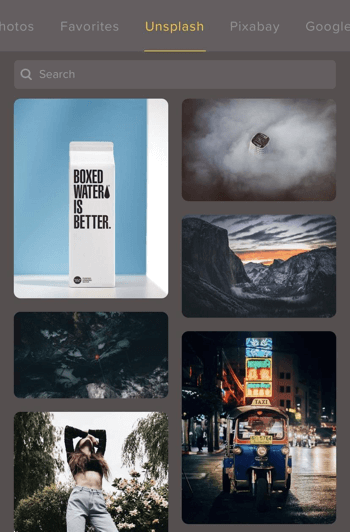
Ak používate platenú verziu aplikácie Over, môžete v telefóne automaticky vyhľadať všetky súbory PNG, ktoré ste uložili, a do svojho dizajnu tak môžete ľahko zahrnúť súbor loga alebo vlastného obrázka. Ak nemáte obrázok uložený v telefóne, môžete obrázky vyhľadať na karte Google.
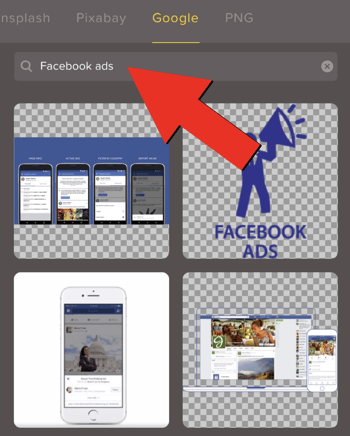
Ak chcete do svojho návrhu pridať text, klepnite na nástroj Text v dolnej časti obrazovky a zadajte text. Pod poľom na zadávanie textu nájdete desiatky typov písma, z ktorých si môžete vybrať. Klepnutím na ikonu šípky vľavo získate prístup do knižnice fontov s ďalšími bezplatnými a platenými možnosťami.
Po uložení textu upravte text pomocou nástrojov v dolnej časti obrazovky. Experimentujte s niektorými funkciami textu. Skúste napríklad použiť tieň na tmavý text na svetlom pozadí alebo upravte zarovnanie alebo nepriehľadnosť tak, aby vynikli.
Ak chcete, aby farba textu zodpovedala jednej z farieb vašej značky, vyberte nástroj Farba. Potom klepnite na ikonu farebného kolieska a zadajte farebný kód, ktorý chcete použiť. Spoločnosť Over tiež ponúka vlastný výber farieb, ktorý vám umožní zosúladiť farbu textu s iným odtieňom na fotografii, aby vaša grafika mala konzistentný vzhľad, ktorý priťahuje oči. Pohrajte sa so svojimi farebnými možnosťami, aby vaša fotografia dokonale prehovorila k vášmu publiku.
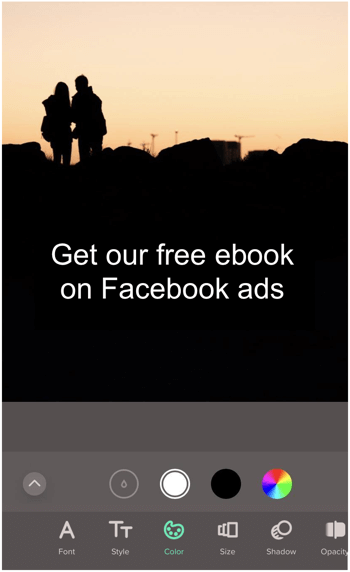
Keď ste pripravení na zdieľanie svojej fotografie, klepnite na tlačidlo so šípkou v pravom hornom rohu obrazovky a z rozbaľovacej ponuky vyberte požadovanú možnosť. Viac ako vám umožňuje uložiť obrázok priamo do telefónu bez vodoznaku. Ak inovujete na profesionálnu verziu, môžete si naplánovať príspevok na svoj sociálny účet.
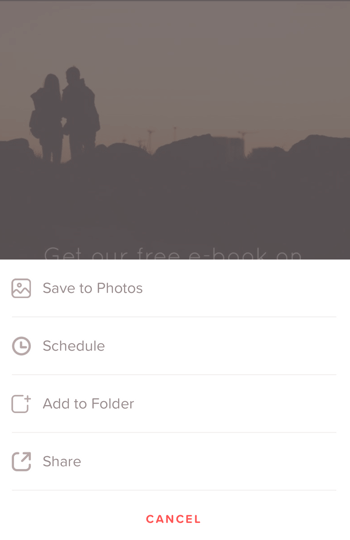
Pro Tip: Over vám tiež umožňuje do istej miery prispôsobiť videá. Priamo nad videá môžete pridať grafické prekrytia, napríklad svoje logo alebo výzvu na akciu. Táto funkcia je obzvlášť užitočná na vytváranie príbehov Instagramu.
# 2: Odstráňte pozadie a kombinujte fotografie
Únie (dostupný pre iOS zadarmo, s dostupnými nákupmi v aplikácii) vám umožní odstrániť časti existujúcich obrázkov a zlúčiť ich. Ak ste niekedy chceli vylepšiť západ slnka, zmiešať nové pozadie alebo spojiť dva obrázky, Union je aplikácia pre vás.
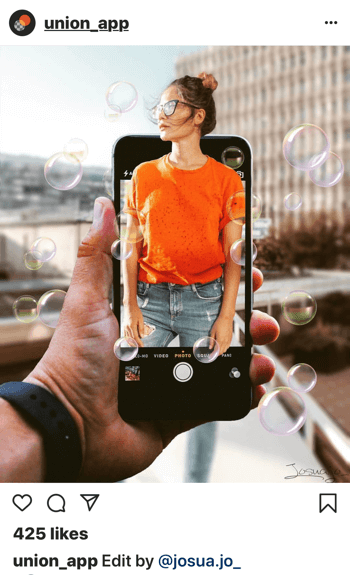
Po spustení aplikácie klepnutím na Nový vytvorte nový projekt. V rozbaľovacej ponuke klepnite na Pozadie.
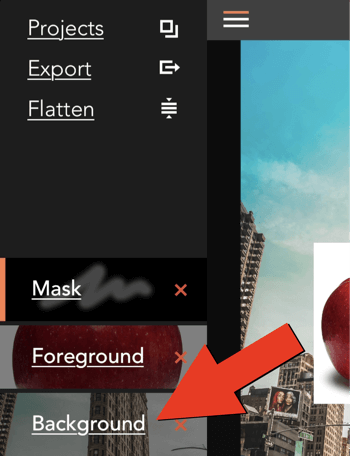
Vybrané pozadie bude tvoriť spodnú vrstvu vášho vzoru. Klepnite na Foto a vyberte obrázok z fotoaparátu. Potom podľa potreby upravte rozmery obrázka. Prípadne začnite farebným alebo prázdnym pozadím, ak plánujete vytvoriť PNG. Je to skvelá voľba na odstránenie šumu v pozadí z loga alebo snímky hlavy, ktorá sa má použiť na iný obrázok.
Po výbere pozadia klepnite na tlačidlo ponuky v ľavom hornom rohu obrazovky.
Ďalej klepnite na možnosť popredia a vyberte obrázok. V popredí je miesto, kde budete drotovať a upravovať, aby ste vytvorili niečo jedinečné. Táto vrstva existuje na pozadí vášho pozadia, takže vyberte obrázok, ktorý vytvorí zaujímavý efekt.
Môžete presunutím obrázka v popredí zmeniť jeho polohu na obrazovke, zväčšiť jeho veľkosť priblížením a dvoma prstami ho otočiť.
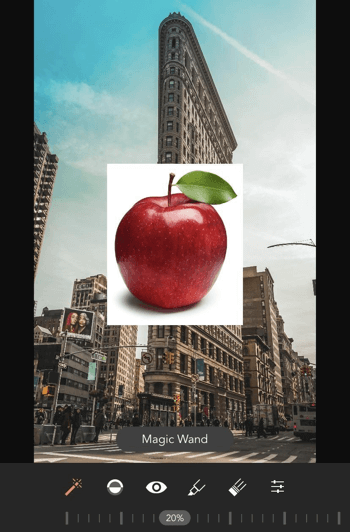
Získajte marketingové školenie YouTube - online!

Chcete zlepšiť svoje zapojenie a predaj pomocou YouTube? Potom sa pripojte k najväčšiemu a najlepšiemu zhromaždeniu marketingových odborníkov na YouTube, keď zdieľajú svoje osvedčené stratégie. Dostanete podrobné živé pokyny zamerané na Stratégia YouTube, tvorba videa a reklamy YouTube. Staňte sa marketingovým hrdinom YouTube pre svoju spoločnosť a klientov pri implementácii stratégií, ktoré majú osvedčené výsledky. Toto je živé školiace podujatie online od vašich priateľov v Social Media Examiner.
KLIKNUTÍM SEM PRE PODROBNOSTI - VÝPREDAJ UKONČÍ 22. SEPTEMBRA!Po výbere obrázka v popredí znova klepnite na tlačidlo ponuky a potom klepnutím na možnosť Maska začnite s jeho úpravami.
Časti svojej fotografie môžete ručne vymazať pomocou nástroja Guma, ktorý má rôzne veľkosti a možnosti na výber. Prstom odstráňte časti obrázka v popredí. Priblížením zobrazíte ďalšie podrobnosti.
Ak chcete vymazať hluk pozadia jedným kliknutím, vyberte namiesto toho nástroj Čarovná palička. Klepnite na oblasť, ktorú chcete odstrániť, a potom posuňte posúvač, aby ste doladili svoje úpravy. Ak potrebujete obnoviť časti obrázka v popredí, použite nástroj Draw.
Na fotografii nižšie vymazávame biele pozadie jablka, aby obrázok bezpečne sedel v uliciach mesta New York.
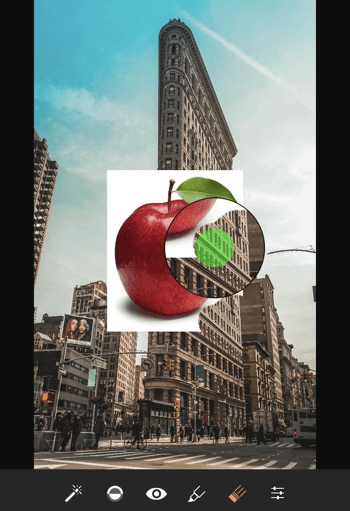
Ak ste so svojím obrázkom spokojní, môžete všetky vrstvy zlúčiť do jedného obrázka. Takto môžete na svoju fotografiu pridať ešte viac vrstiev a začať proces odznova.
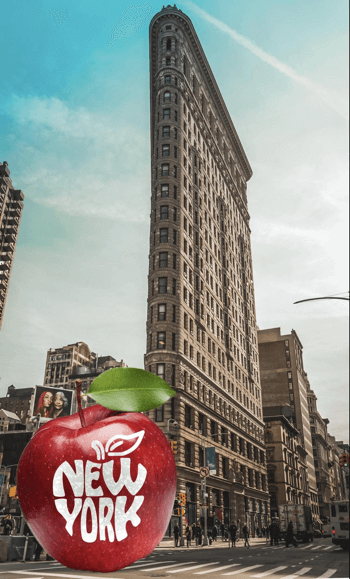
Keď ste pripravení zdieľať svoje majstrovské dielo s celým svetom, klepnutím na možnosť Exportovať uložte obrázok do svojej kamery, otvorte ho v Instagrame alebo ho zdieľajte.
# 3: Vytvorte rýchlu grafiku
Pablo Buffer je bezplatný webový obrazový nástroj, ktorý vám umožňuje vytvárať grafiky pre vaše účty sociálnych médií. Možnosti jeho prispôsobenia sú trochu obmedzené, ale je to dokonalé, ak potrebujete rýchly obrázok pre tweet, príspevok na Facebooku, pin na Pintereste alebo príspevok na Instagrame. Hlavnými výhodami Pabla sú jeho rýchlosť a jednoduché použitie.
Na ľavej strane obrazovky prehľadajte viac ako 600 000 obrázkov z programov Pablo, Unsplash a Pixabay a potom vyberte obrázok, ktorý chcete pridať na svoje plátno. Alebo kliknite na tlačidlo Nahrať obrázok a nahrajte svoj vlastný súbor, ktorý vám umožní ešte viac prispôsobenia.
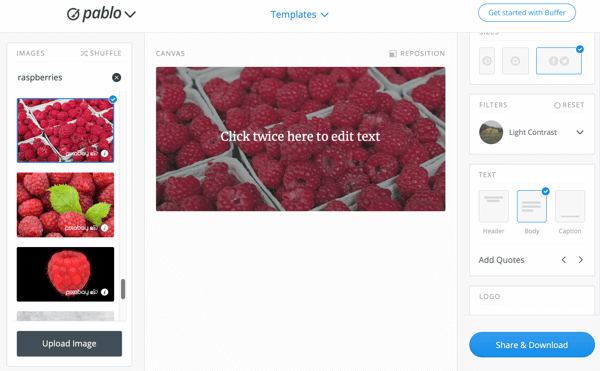
Po výbere dokonalého pozadia vyberte veľkosť obrázka na pravej strane obrazovky. Pablo ponúka tri predvoľby veľkosti obrázkov: Pinterest, Instagram a Facebook / Twitter.
Pro Tip: Pre obrázky na Facebooku vyberte veľkosť fotografie na Instagrame, aby ste maximalizovali svoj priestor v spravodajskom kanáli.
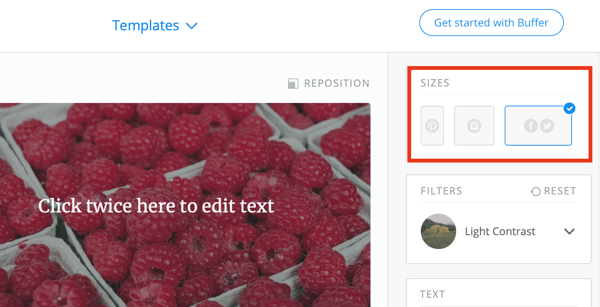
Pablove textové možnosti nie sú také rozsiahle ako tie, ktoré nájdete v aplikácii Over, ale urobia trik pre rýchle návrhy. Môžete si vybrať z viac ako 20 typov písma a upraviť veľkosť, zarovnanie a zvýraznenie. Presuňte text a premiestnite ho na obrázok.
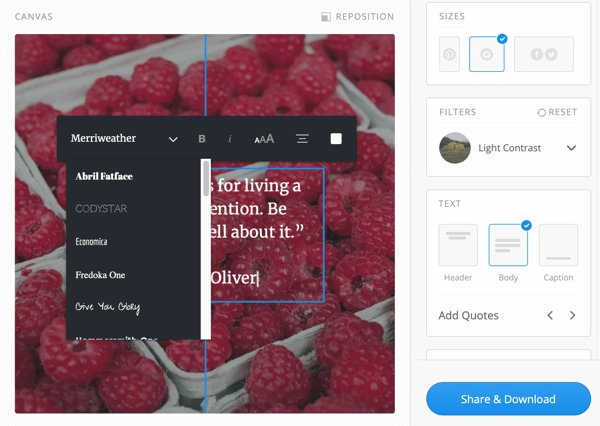
V časti Text na pravej strane obrazovky môžete pridať hlavičku a titulok alebo zvoliť jednu z mnohých vopred napísaných citácií Pabla.
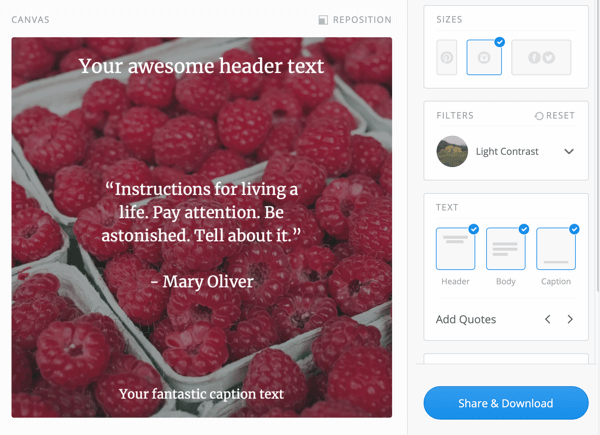
V sekcii Filtre nájdete možnosti použitia kontrastu, rozmazania alebo iných filtrov, vďaka ktorým váš text vynikne na hlučnom pozadí. Pohrajte sa s filtrami a nájdite prekrytie, ktoré sa hodí k vášmu obrázku.
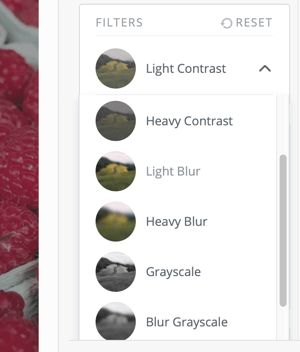
Ďalšou užitočnou funkciou je možnosť pridať do obrázka logo, aby bola značka vpredu a v strede. Upozorňujeme, že do jednej grafiky môžete nahrať iba jeden obrázok.
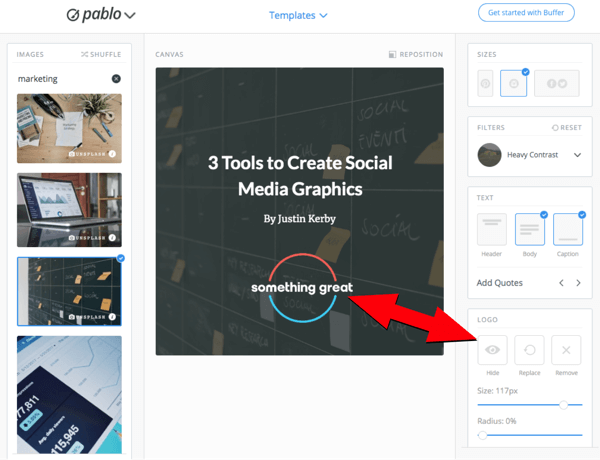
Keď váš obrázok vyzerá perfektne, môžete ho zdieľať alebo stiahnuť priamo z Pabla. Pošlite ho na svoj účet Buffer, Facebook, Twitter, Pinterest alebo Instagram, alebo ho uložte lokálne a nahrajte ho neskôr. Pamätajte, že pretože Pablo je webový nástroj, pri opätovnom načítaní stránky stratíte prácu.
Pro Tip: Použite jednu zo šablón Pabla, aby ste dostali svoje kreatívne šťavy. Kliknutím na Šablóny v hornej časti obrazovky zobrazíte šablóny ponúk, oznámení, propagácií a propagácie. Jednoducho vyberte šablónu a začnite upravovať. Stále budete mať prístup ku všetkým vyššie uvedeným prispôsobeniam.
Obrázkové nástroje: 3 dizajnové tipy
Tu je niekoľko tipov na navrhovanie obrázkov na zdieľanie na sociálnych sieťach.
Použite vertikálnu orientáciu
Nezabudnite, že vertikálne obrázky, ktoré zapĺňajú obrazovky vašich sledovateľov, majú zvyčajne na pamäti mobilných používateľov, ktorí zvyčajne získavajú väčšie zapojenie. Napríklad na Instagrame je optimálna veľkosť obrázka 1080 x 1350 pixelov. Všetky vyššie uvedené nástroje vám umožňujú vytvárať fotografie v horizontálnom aj vertikálnom rozložení.
Snažte sa minimalizovať text
Zahrnutie príliš veľkého množstva textu do vášho dizajnu môže spôsobiť neporiadok v obraze a v správach. Snažte sa minimalizovať text, aby používatelia mohli vašej ponuke porozumieť na prvý pohľad.
Vďaka krátkemu a pôsobivému prekrytiu textu splníte aj pravidlo pravidiel reklamných štandardov spoločnosti Facebook, že bude text udržiavaný na menej ako 20% vašej grafiky. Takto môžete vylepšiť svoje obrázky a osloviť širšie publikum.
Zahrňte biely priestor
Nakoniec využite biele miesto, čo je prázdna oblasť v dizajne, ktorý prináša vyváženie vášho obrazu. Prázdne miesto môže pomôcť nasmerovať oko diváka na vašu výzvu k akcii a lepšie sprostredkovať vašu správu.
Záver
Zatiaľ čo každý deň vychádzajú nové obrazové nástroje, Over, Union a Pablo by Buffer sú tri z najlepších a najdostupnejších v súčasnosti.
Over uľahčuje vytváranie obrázkov ideálnej veľkosti pre každú sociálnu sieť a pridávanie vlastných prekrytí a log. Program Union je skvelou voľbou, ak potrebujete z obrázka odstrániť pozadie alebo spojiť dva obrázky do jednej úžasnej grafiky. Pablo by Buffer je nepochybne najrýchlejší spôsob, ako vytvoriť pre svoje príspevky obrázok v sociálnych sieťach, najmä ak potrebujete pridať logo a text.
Co si myslis? Používate niektorý z týchto obrazových nástrojov na navrhovanie vizuálov svojich sociálnych médií? Aké nástroje by ste pridali do tohto zoznamu? Prosím, podeľte sa o svoje postrehy a tipy v komentároch.
Ďalšie články o obrazových nástrojoch sociálnych médií:
- Objavte šesť dizajnových nástrojov Instagram Stories pre obchodníkov.
- Naučte sa, ako vytvárať profesionálne vyzerajúce obrázky pomocou Kresieb Google.
- Objavte sedem mobilných obrazových nástrojov na vytváranie kvalitného vizuálneho obsahu.



